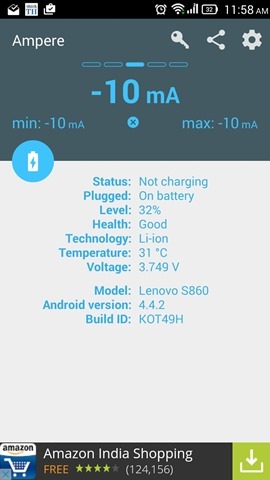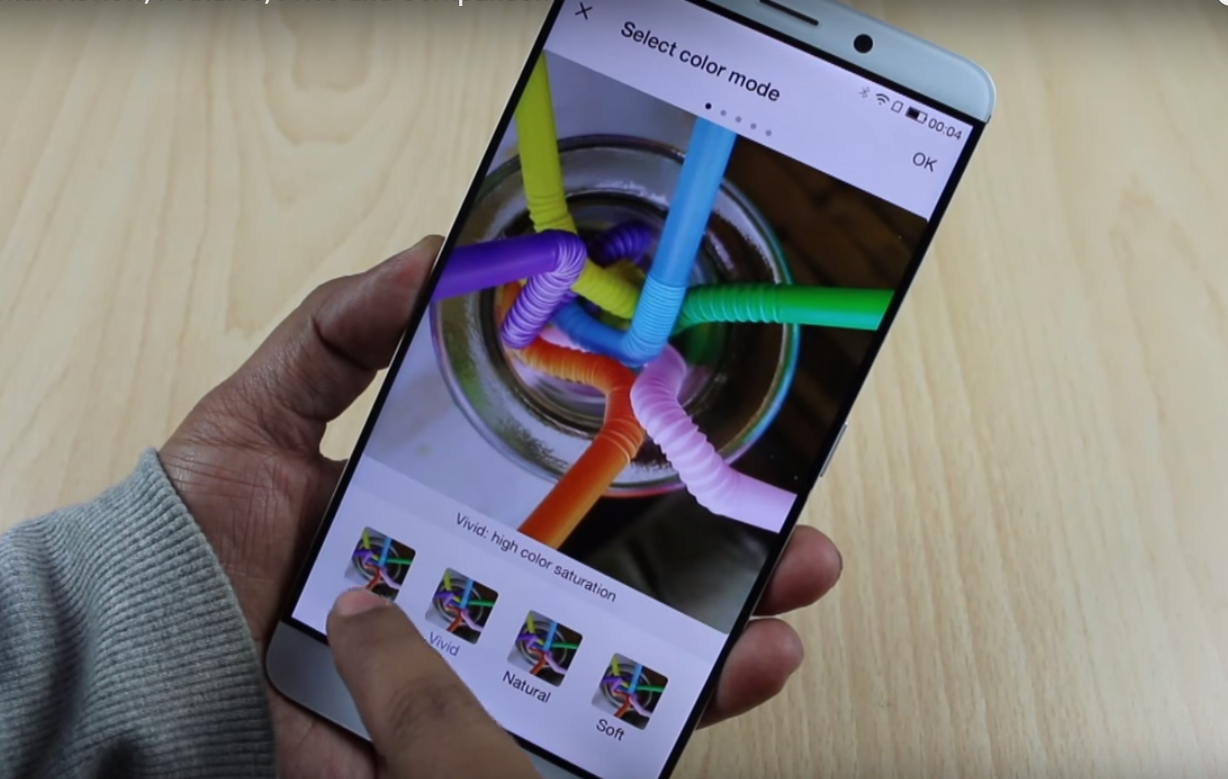Μερικές φορές η οθόνη του τηλεφώνου σας δεν ενεργοποιείται όταν λαμβάνει μια εισερχόμενη κλήση. Το τηλέφωνο κουδουνίζει μόνο, αλλά δεν μπορείτε να δείτε ποιος καλεί καθώς η οθόνη δεν ξυπνά. Αυτό είναι ένα πολύ συνηθισμένο πρόβλημα στο Android και για να ελέγξετε ποιος καλεί, οι χρήστες πρέπει να ανοίξουν την εφαρμογή Τηλέφωνο. Μερικές φορές η οθόνη δεν ξυπνά ακόμη και μόνο για λίγα δευτερόλεπτα, αλλά μερικές φορές δεν εμφανίζει καθόλου όταν λαμβάνει μια κλήση. Εάν αυτό συμβαίνει και σε εσάς, εδώ αναφέρουμε έξι τρόπους για να διορθώσετε τις εισερχόμενες κλήσεις που δεν εμφανίζονται στην οθόνη του προβλήματος του τηλεφώνου σας Android. Συνέχισε να διαβάζεις!
Επίσης, διαβάστε | 2 τρόποι απόκρυψης κλήσεων και μηνυμάτων από συγκεκριμένες επαφές
Διορθώστε τις εισερχόμενες κλήσεις που δεν εμφανίζονται στην οθόνη
Πίνακας περιεχομένων
Επανεκκινήστε το τηλέφωνο

Όπως έχουμε αναφέρει στις περισσότερες από τις συμβουλές και κόλπα του Android, μερικές φορές μια απλή επανεκκίνηση της συσκευής θα κάνει το κόλπο. Επανεκκινήστε λοιπόν το τηλέφωνό σας εάν οι κλήσεις σας δεν εμφανίζονται στην οθόνη σας, το πρόβλημα μπορεί να εξαφανιστεί μετά από αυτό.
Ελέγξτε τη λειτουργία DND
Εάν η επανεκκίνηση δεν επιλύσει το πρόβλημα και εξακολουθείτε να μην βλέπετε κλήσεις να έρχονται στο τηλέφωνό σας, μπορεί να είναι η λειτουργία DND που προκαλεί αυτό το πρόβλημα. Η λειτουργία DND αποκλείει όλες τις ειδοποιήσεις εκτός εάν έχετε επιτρέψει σε ορισμένες εφαρμογές να το παρακάμψουν. Για να το ελέγξετε:



1] Ανοίξτε τις Ρυθμίσεις και επιλέξτε Ήχος.
πώς να δείτε το ιστορικό επεξεργασίας στα φύλλα Google
2] Τώρα πατήστε 'Μην ενοχλείτε' και αν είναι ενεργοποιημένο, απενεργοποιήστε το πατώντας 'Απενεργοποίηση τώρα'.
3] Ωστόσο, εάν θέλετε η λειτουργία DND να είναι ενεργοποιημένη για κάποιο λόγο, πατήστε 'Κλήσεις' και επιτρέψτε κλήσεις σε λειτουργία DND.
Έτσι, εάν θέλετε να χρησιμοποιήσετε τη λειτουργία DND και εξακολουθείτε να θέλετε να βλέπετε κλήσεις στο τηλέφωνό σας, θα πρέπει να το επιτρέψετε με την παραπάνω μέθοδο.
Επίσης, διαβάστε | Πώς να ενεργοποιήσετε το DND για να αποκλείσετε ανεπιθύμητες κλήσεις σε Android
Ενεργοποίηση ειδοποίησης κλήσεων
Οι ειδοποιήσεις είναι από προεπιλογή ενεργοποιημένες για όλες τις εισερχόμενες κλήσεις σε όλα τα smartphone και κανείς συνήθως δεν αλλάζει αυτήν τη ρύθμιση. Ωστόσο, μερικές φορές μια ενημέρωση μπορεί να την αλλάξει. Για να ενεργοποιήσετε ξανά την ειδοποίηση, ακολουθήστε τα εξής βήματα:



1] Ανοίξτε τις Ρυθμίσεις και μεταβείτε στις Εφαρμογές και ειδοποιήσεις.
2] Εδώ αναζητήστε την προεπιλεγμένη εφαρμογή τηλεφώνου, πατήστε σε αυτήν.
3] Μετά από αυτό, πατήστε Ειδοποιήσεις και δείτε εάν είναι ενεργοποιημένη η εναλλαγή 'Εμφάνιση ειδοποιήσεων'.
Αυτό είναι! Μπορείτε επίσης να αλλάξετε τη συμπεριφορά των ειδοποιήσεων κλήσης πατώντας Εισερχόμενες κλήσεις, Συμπεριφορά και να την αλλάξετε σε Δημιουργία ήχου και αναδυόμενη οθόνη.
Δώστε ειδική πρόσβαση στην εφαρμογή
Όλοι γνωρίζουμε ότι τα δικαιώματα είναι απαραίτητα για να λειτουργεί σωστά οποιαδήποτε εφαρμογή. Εάν η οθόνη σας δεν εμφανίζει τις ειδοποιήσεις εισερχόμενων κλήσεων, ενδέχεται να απαιτείται άδεια πρόσβασης. Ακολουθήστε αυτά τα βήματα για να ελέγξετε αν το τηλέφωνό σας έχει ειδική πρόσβαση στην εφαρμογή ή όχι.



1] Ανοίξτε τις Ρυθμίσεις και μεταβείτε στις Εφαρμογές και ειδοποιήσεις.
πώς αλλάζετε τους ήχους ειδοποιήσεων στο android
2] Πατήστε για προχωρημένους στο κάτω μέρος και μετά πατήστε Ειδική πρόσβαση στην εφαρμογή.
3] Αναζητήστε 'Εμφάνιση πάνω από τις άλλες εφαρμογές' και πατήστε σε αυτό.
4] Εδώ δείτε την εφαρμογή 'Τηλέφωνο' και επιτρέψτε 'Εμφάνιση σε άλλες εφαρμογές' για αυτήν.
Επαναφορά προτιμήσεων εφαρμογών
Όταν επαναφέρουμε τις προτιμήσεις εφαρμογών, ενδέχεται να μεταβούν στις προεπιλεγμένες ρυθμίσεις τους και να αρχίσουν να λειτουργούν σωστά. Αυτό περιλαμβάνει επίσης εφαρμογές που δεν εμφανίζουν ειδοποιήσεις στην οθόνη.



1] Ανοίξτε τις Ρυθμίσεις και μεταβείτε στις Εφαρμογές και ειδοποιήσεις.
2] Μεταβείτε στις Όλες οι εφαρμογές και πατήστε το εικονίδιο με τις τρεις κουκκίδες στην επάνω δεξιά γωνία.
3] Από εκεί πατήστε 'Επαναφορά προτιμήσεων εφαρμογών' και θα σας δείξει ένα αναδυόμενο παράθυρο. Πατήστε Επαναφορά εφαρμογών και αυτό είναι!
Πρέπει να σημειωθεί ότι η επαναφορά των προτιμήσεων εφαρμογών δεν θα διαγράψει δεδομένα από τις εφαρμογές σας.
Εκκαθάριση προσωρινής μνήμης και δεδομένων
Η εκκαθάριση της προσωρινής μνήμης σε οποιαδήποτε εφαρμογή μπορεί να είναι μια λύση σε πολλά προβλήματα. Επομένως, εάν η εφαρμογή τηλεφώνου σας δεν εμφανίζει κλήσεις, μπορείτε να δοκιμάσετε να εκκαθαρίσετε την προσωρινή μνήμη της. Πρέπει να σημειωθεί ότι δεν διαγράφει τα δεδομένα σας. Ωστόσο, εάν αυτό δεν σας βοηθήσει, μπορείτε να δοκιμάσετε να διαγράψετε τα δεδομένα σας.



1] Ανοίξτε τις Ρυθμίσεις και ανοίξτε Εφαρμογές & ειδοποιήσεις.
2] Αναζητήστε την εφαρμογή τηλεφώνου και αγγίξτε την και μετά πατήστε Αποθήκευση και προσωρινή μνήμη.
3] Στην επόμενη σελίδα, πατήστε το κουμπί Εκκαθάριση προσωρινής μνήμης και κάντε επανεκκίνηση της συσκευής.
4] Εάν το πρόβλημα παραμένει, ακολουθήστε τα ίδια βήματα όπως παραπάνω και αυτή τη φορά πατήστε Διαγραφή δεδομένων.
Ωστόσο, πρέπει να σημειώσετε ότι η εκκαθάριση δεδομένων θα διαγράψει επίσης τα αρχεία καταγραφής κλήσεων.
πώς να αφαιρέσετε μια εικόνα προφίλ από το gmail
Επίσης, διαβάστε | Οι κλήσεις WhatsApp δεν χτυπά όταν το τηλέφωνο είναι κλειδωμένο; Εδώ είναι μια επιδιόρθωση
Αυτές ήταν λοιπόν κάποιες διορθώσεις για τις εισερχόμενες κλήσεις που δεν εμφανίζονται στην οθόνη του τηλεφώνου σας. Ρωτήστε μας στα σχόλια εάν αντιμετωπίζετε οποιοδήποτε πρόβλημα σχετικά με το ίδιο. Για περισσότερες τέτοιες συμβουλές και κόλπα, μείνετε συντονισμένοι!
Σχόλια στο FacebookΜπορείτε επίσης να μας ακολουθήσετε για άμεσες ειδήσεις τεχνολογίας στο ειδήσεις Google ή για συμβουλές και κόλπα, κριτικές για smartphone και gadget, εγγραφείτε GadgetsToUse Telegram Group ή για εγγραφή βίντεο τελευταίας κριτικής GadgetsΓια χρήση καναλιού Youtube.